보안된 Word 2010 문서로 편집 제한

중요한 문서를 외부 소스로부터 안전하게 보호하는 것은 매우 중요합니다. 때로는 문서를 작성하는 동안 긴급하게 필요할 때가 있습니다.
Access 2010에서는 사용자가 웹 데이터시트를 가져올 수 있는데, 이는 특히 HTML 형식으로 저장된 데이터 테이블을 다룰 때 매우 유용합니다. Access 2010 데이터베이스로 데이터를 가져오면 데이터 형식을 쉽게 정의하고 제약 조건을 적용할 수 있습니다. 데이터 테이블을 가져오는 것 외에도 웹 데이터시트를 Access 2010 데이터베이스 테이블과 연결하여 데이터 테이블 간의 원활한 동기화를 지원할 수 있습니다.
시작하려면 Access 2010 데이터베이스를 시작하고 외부 데이터 탭으로 이동한 다음 기타 옵션에서 HTML 문서를 클릭합니다.
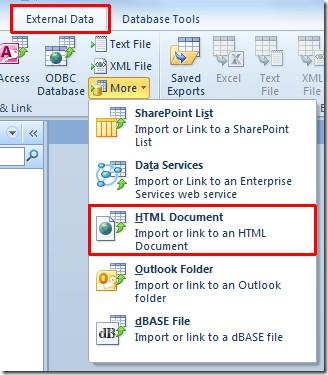
외부 데이터 가져오기 - HTML 문서 마법사가 시작됩니다. '찾아보기'를 클릭하여 가져올 HTML 파일을 선택하고 ' 연결된 테이블을 만들어 데이터 원본에 연결' 옵션을 활성화합니다. '확인'을 클릭하여 계속 진행합니다.
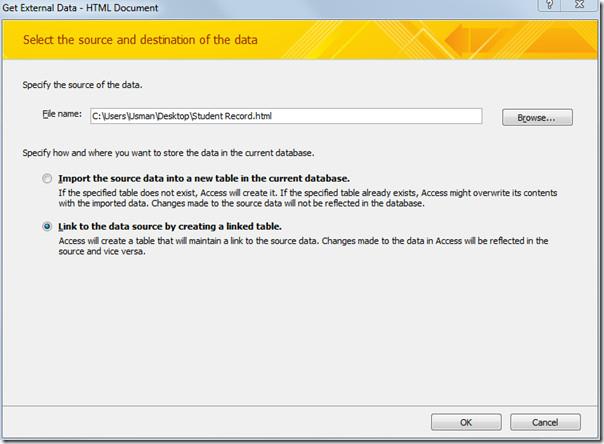
이 단계에서는 "첫 행에 열 머리글 포함" 옵션을 활성화합니다. 제목이 없는 원시 HTML 데이터시트를 연결하는 경우 이 옵션을 그대로 두고 "다음"을 클릭합니다.
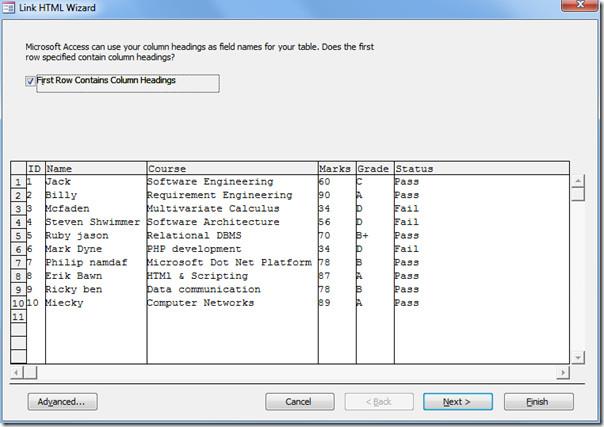
여기에서 각 테이블 필드에 대한 데이터 유형을 지정할 수 있습니다. 대화 상자 하단에서 필드를 선택하고 필드 이름, 인덱스 유형, 데이터 유형을 지정할 수 있습니다. 추가 옵션을 사용자 지정하려면 [고급]을 클릭하세요.
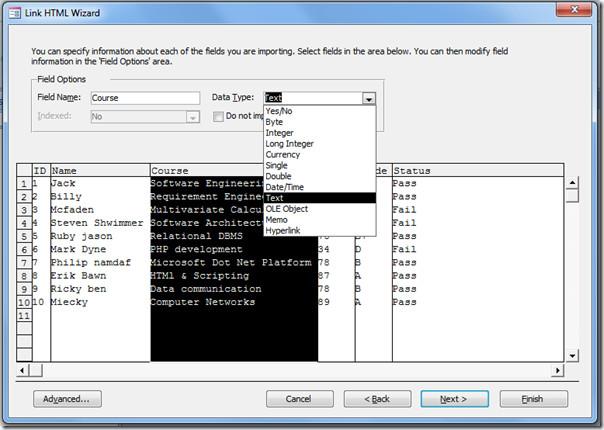
링크 지정 대화 상자가 나타납니다. 여기서 언어, 코드 페이지를 지정할 수 있으며, 데이터시트에 날짜/시간 형식 값이 포함된 경우 날짜 순서, 날짜 구분 기호 , 시간 구분 기호를 변경할 수 있습니다. 확인을 클릭하여 마법사로 돌아가고, 다음을 클릭하여 계속 진행합니다.
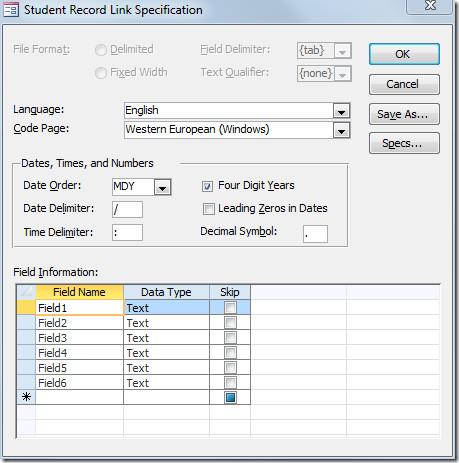
가져온 테이블에 적절한 이름을 지정하고 마침을 클릭하여 마법사를 종료합니다.
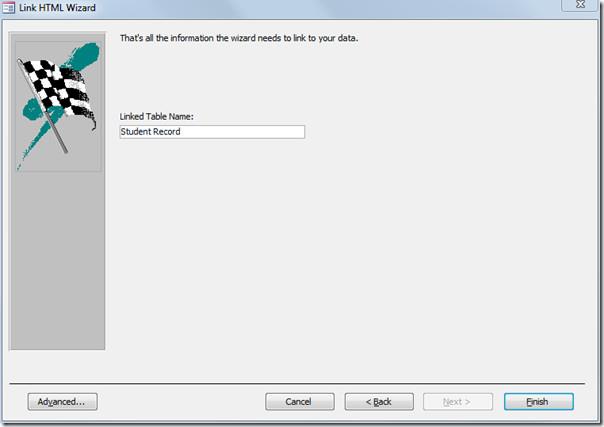
HTML 데이터시트를 즉시 가져와서 링크(동기화)를 생성합니다.
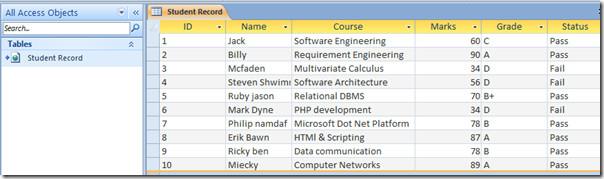
링크(동기화)를 생성했으므로 Access 데이터베이스 테이블의 값을 변경하면 변경 사항이 HTML 파일에도 적용됩니다.
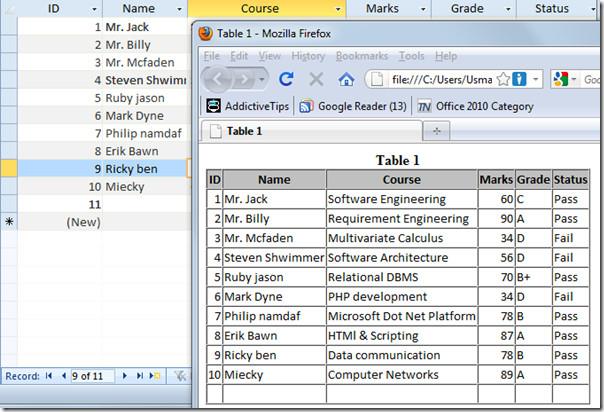
Access 2010에서 표를 일반 텍스트로 내보내는 방법 및 전자 메일 도구를 사용하여 Access 2010 데이터베이스 표를 보내는 방법 에 대한 이전에 검토한 가이드도 확인할 수 있습니다 .
중요한 문서를 외부 소스로부터 안전하게 보호하는 것은 매우 중요합니다. 때로는 문서를 작성하는 동안 긴급하게 필요할 때가 있습니다.
Access 2010과 같은 관계형 데이터베이스 관리 시스템의 장점 중 하나는 제약 조건을 사용하여 테이블과 관계를 쉽게 설정할 수 있다는 것입니다.
MS Access에서 IIF 함수는 지정된 조건이 TRUE로 평가되면 하나의 값을 반환하고, FALSE로 평가되면 다른 값을 반환합니다. IIF 함수
차트와 그래프는 데이터를 표현하는 좋은 방법입니다. Microsoft Excel 2010은 거의 모든 차트 유형을 제공하며, 차트를 더 쉽게 그릴 수 있도록 도와줍니다.
문서를 작성할 때 간격은 문서의 외관과 표현 방식에 영향을 미치므로 매우 중요합니다. 간격을 쉽게 늘리거나 줄일 수 있습니다.
Microsoft Office 제품군 앱은 리본, 탭 및 빠른 실행 도구 모음을 사용자 지정하는 가장 쉬운 방법을 제공하지만 새 복사본을 설치해야 하는 경우는 어떻게 됩니까?
Access에서 다양한 작업을 수행하는 것은 RDBMS(관계형 데이터베이스 관리 시스템)에 특정 구문 및 제약 조건이 필요하기 때문에 쉽지 않습니다.
거의 모든 문서에는 숨겨진 텍스트, 개체 정보, 개인 정보(식별 정보: 작성자 이름) 및 기타 정보가 포함되어 있습니다.
차트는 Excel에서 가장 중요한 기능 중 하나이지만, 때로는 다른 방식으로 사용해야 할 때가 있습니다. 비교 히스토그램을 만들어 보겠습니다.
우리는 일반적으로 각 인스턴스의 데이터를 확인하고 개별적으로 보기 위해 여러 워크시트에 데이터를 유지하지만 모든 워크시트를 병합하는 것이 좋을 것입니다.




![리본 및 빠른 실행 도구 모음 설정 내보내기/가져오기[Office 2010] 리본 및 빠른 실행 도구 모음 설정 내보내기/가져오기[Office 2010]](https://tips.webtech360.com/resources8/r252/image-8447-0829093801831.jpg)



